Cara Mengatasi Sayangnya Proses com.android.phone Telah Berhenti
- Penyebab Masalah “Sayangnya, proses com.android.phone telah berhenti”
- Langkah-langkah Mengatasi Masalah “Sayangnya, Proses com.android.phone Telah Berhenti”
- Memeriksa dan Memperbaiki Aplikasi yang Bermasalah
- Menggunakan Mode Aman (Safe Mode)
- Melakukan Reset Pabrik (Factory Reset)
- Mencari Bantuan Profesional
- Ringkasan Akhir
Penyebab Masalah “Sayangnya, proses com.android.phone telah berhenti”
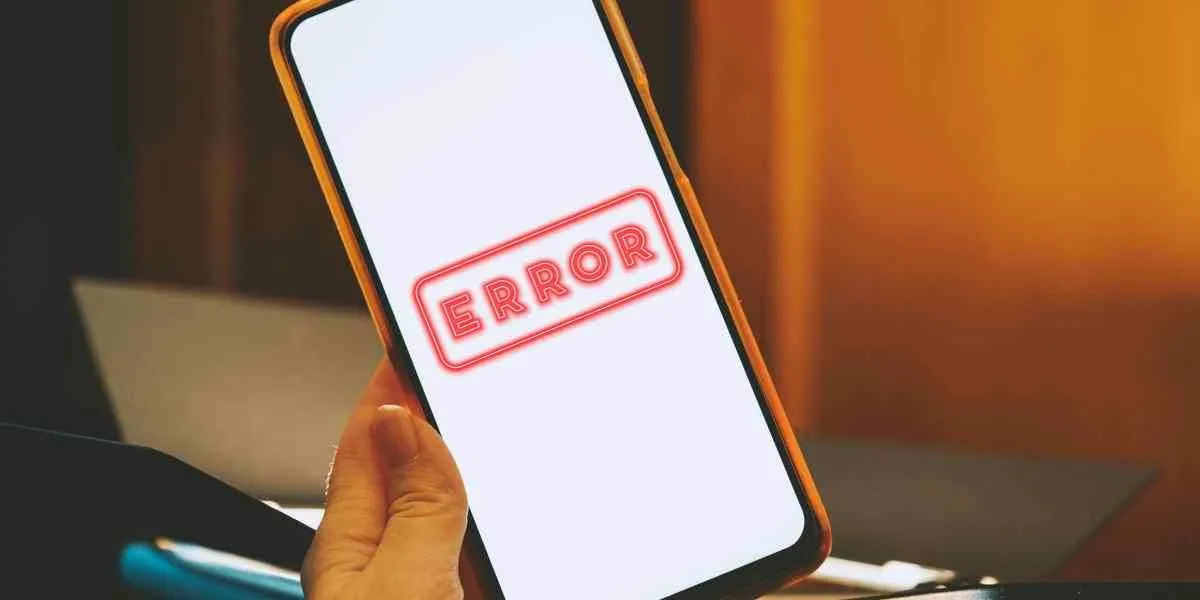
Pernahkah kamu tiba-tiba mendapati pesan error “Sayangnya, proses com.android.phone telah berhenti” di HP Android kesayangan? Rasanya menyebalkan banget, kan? Pesan ini mengindikasikan masalah pada aplikasi dialek yang bertanggung jawab atas panggilan telepon. Untungnya, masalah ini biasanya bisa diatasi. Mari kita telusuri penyebabnya dan bagaimana cara mengatasinya.
Penyebab Umum Munculnya Pesan Error
Pesan error “Sayangnya, proses com.android.phone telah berhenti” bisa muncul karena berbagai faktor, baik dari dalam (internal) maupun luar (eksternal) perangkat Android kamu. Memahami penyebabnya adalah kunci untuk menemukan solusi yang tepat.
Faktor Internal Perangkat
Masalah internal seringkali berkaitan dengan sistem operasi Android itu sendiri atau aplikasi yang bermasalah. Ini bisa termasuk bug sistem, file sistem yang rusak, atau konflik aplikasi. Aplikasi yang tidak kompatibel atau sudah usang juga bisa menjadi pemicunya. Bahkan, memori internal yang penuh juga bisa menyebabkan masalah ini.
Faktor Eksternal Perangkat
Faktor eksternal seringkali melibatkan interaksi dengan aplikasi lain atau lingkungan sekitar. Misalnya, instalasi aplikasi baru yang tidak kompatibel bisa mengganggu kinerja aplikasi dialek. Selain itu, masalah pada kartu SIM, sinyal jaringan yang buruk, atau bahkan gangguan dari aplikasi pihak ketiga juga bisa memicu pesan error tersebut.
Perbandingan Penyebab dan Solusi
| Penyebab | Solusi | Contoh Skenario | Keterangan Tambahan |
|---|---|---|---|
| Bug Sistem Android | Update sistem operasi ke versi terbaru | HP tiba-tiba menampilkan pesan error setelah update aplikasi besar | Pastikan koneksi internet stabil saat update |
| Aplikasi Bermasalah | Hapus data aplikasi atau uninstall lalu instal ulang | Pesan error muncul setelah menginstal aplikasi baru | Perhatikan izin aplikasi sebelum instalasi |
| Memori Internal Penuh | Hapus file yang tidak terpakai, pindahkan foto/video ke cloud storage | HP sering lemot dan error muncul setelah mengambil banyak foto | Bersihkan cache aplikasi secara berkala |
| Masalah Kartu SIM | Coba ganti kartu SIM atau hubungi operator seluler | Pesan error muncul setelah mengganti kartu SIM | Pastikan kartu SIM terpasang dengan benar |
Contoh Skenario Munculnya Error
Bayangkan kamu sedang asyik bermain game, lalu tiba-tiba mendapat panggilan telepon. Saat kamu mencoba menjawabnya, muncul pesan error “Sayangnya, proses com.android.phone telah berhenti”. Ini mungkin terjadi karena memori HP kamu penuh, sehingga aplikasi dialek mengalami kesulitan beroperasi. Atau, mungkin ada konflik antara aplikasi game dan aplikasi dialek. Skenario lain, kamu baru saja menginstal aplikasi baru yang ternyata bermasalah dan mengganggu kinerja aplikasi dialek.
Langkah-langkah Mengatasi Masalah “Sayangnya, Proses com.android.phone Telah Berhenti”

Munculnya pesan error “Sayangnya, proses com.android.phone telah berhenti” di Android bisa bikin jengkel. Untungnya, masalah ini biasanya bisa diatasi dengan beberapa langkah sederhana. Jangan panik dulu, coba ikuti langkah-langkah berikut ini, mulai dari yang paling mudah.
Langkah-langkah ini dirancang untuk membantu kamu mengatasi masalah tersebut secara bertahap. Dengan sedikit kesabaran, kamu bisa kembali menikmati lancarnya penggunaan aplikasi telepon di HP Android kesayangan.
Restart Perangkat
Langkah pertama dan paling sering efektif adalah merestart HP Android kamu. Restart akan menutup semua aplikasi yang berjalan di latar belakang dan memberikan kesempatan sistem untuk “bernapas”. Proses ini seringkali cukup untuk mengatasi error sementara yang mungkin menjadi penyebab pesan error tersebut. Caranya gampang banget, tekan dan tahan tombol power hingga muncul pilihan untuk mematikan atau merestart. Pilih restart, dan tunggu hingga HP menyala kembali. Setelah restart, coba cek apakah pesan error masih muncul.
Membersihkan Cache dan Data Aplikasi Telepon
Jika restart tidak berhasil, langkah selanjutnya adalah membersihkan cache dan data aplikasi “Telepon” atau “Phone”. Cache adalah file sementara yang dapat menyebabkan konflik dan error. Membersihkan cache dan data akan menghapus file-file sementara tersebut tanpa menghapus kontak atau riwayat panggilan kamu. Perlu diingat, membersihkan data akan mengembalikan aplikasi ke pengaturan awal, jadi pastikan kamu sudah menyimpan data penting jika diperlukan.
- Buka menu Setelan di HP Android kamu.
- Cari dan pilih menu Aplikasi atau Pengelola Aplikasi.
- Temukan aplikasi “Telepon” atau “Phone” dan ketuk.
- Ketuk tombol “Penyimpanan“.
- Ketuk tombol “Hapus Cache“.
- Jika masalah belum teratasi, ketuk tombol “Hapus Data“.
- Restart HP Android kamu setelah melakukan langkah ini.
Memeriksa dan Memperbarui Aplikasi
Pesan error ini terkadang disebabkan oleh aplikasi yang bermasalah atau usang. Pastikan aplikasi “Telepon” atau aplikasi terkait lainnya sudah diperbarui ke versi terbaru. Aplikasi yang tidak terbarui dapat menyebabkan konflik dengan sistem operasi Android.
- Buka Google Play Store.
- Ketuk ikon profil kamu di pojok kanan atas.
- Pilih “Kelola aplikasi & perangkat“.
- Pilih tab “Terbarui“.
- Periksa apakah ada pembaruan untuk aplikasi “Telepon” atau aplikasi terkait lainnya. Jika ada, segera perbarui.
Memeriksa dan Memperbaiki Aplikasi yang Bermasalah
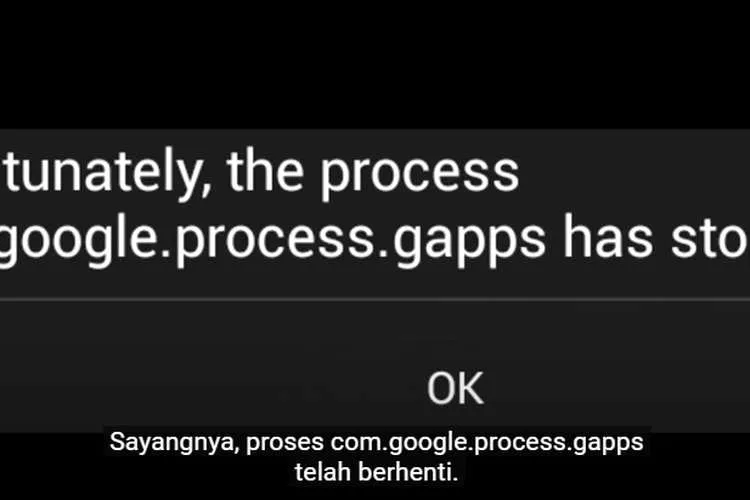
Munculnya pesan error “Sayangnya, proses com.android.phone telah berhenti” seringkali disebabkan oleh aplikasi yang bermasalah. Aplikasi ini bisa jadi aplikasi bawaan Android atau aplikasi pihak ketiga yang terinstal di HP kamu. Untungnya, ada beberapa langkah yang bisa kamu coba untuk mengidentifikasi dan memperbaiki masalah ini. Dengan sedikit kesabaran dan troubleshooting yang tepat, kamu bisa kembali menikmati smartphone tanpa gangguan.
Identifikasi Aplikasi Bermasalah
Menemukan aplikasi penyebab masalah ini butuh sedikit detektif. Perhatikan aplikasi apa saja yang baru kamu instal atau gunakan sebelum pesan error muncul. Coba ingat-ingat, apakah ada aplikasi yang tiba-tiba berjalan lambat atau sering crash? Catat nama-nama aplikasi tersebut sebagai tersangka utama. Selain itu, perhatikan juga aplikasi yang meminta akses ke banyak fitur sistem, karena aplikasi dengan izin berlebihan berpotensi menimbulkan konflik.
Menghapus Aplikasi yang Mencurigakan
Setelah mengidentifikasi aplikasi yang mencurigakan, langkah selanjutnya adalah menghapusnya. Proses ini cukup mudah, buka menu pengaturan, lalu pilih “Aplikasi” atau “Pengelola Aplikasi”. Cari aplikasi yang dicurigai, dan tekan tombol “Uninstall” atau “Hapus instalan”. Pastikan kamu sudah melakukan backup data penting dari aplikasi tersebut jika memang diperlukan.
- Buka menu Pengaturan di HP Android kamu.
- Cari dan pilih opsi “Aplikasi” atau “Pengelola Aplikasi”.
- Temukan aplikasi yang mencurigakan dalam daftar.
- Tap aplikasi tersebut, lalu pilih opsi “Uninstall” atau “Hapus instalan”.
- Konfirmasikan penghapusan aplikasi.
Menginstal Ulang Aplikasi yang Diduga Bermasalah
Jika menghapus aplikasi tidak menyelesaikan masalah, cobalah menginstal ulang aplikasi tersebut. Proses ini akan mengganti file aplikasi dengan versi terbaru dan terbersih, sehingga kemungkinan error akibat file yang rusak bisa diminimalisir. Hapus aplikasi terlebih dahulu sebelum menginstal ulang dari Play Store atau sumber terpercaya.
- Hapus instalan aplikasi yang diduga bermasalah (ikuti langkah di atas).
- Restart HP Android kamu.
- Buka Google Play Store dan cari aplikasi tersebut.
- Tekan tombol “Instal” untuk menginstal ulang aplikasi.
Memeriksa Izin Aplikasi
Beberapa aplikasi membutuhkan izin akses tertentu untuk berfungsi dengan baik. Namun, izin yang berlebihan dapat menyebabkan konflik dan error. Periksa izin aplikasi yang kamu curigai, dan cabut izin yang tidak diperlukan. Kamu bisa melakukan ini melalui menu “Aplikasi” atau “Pengelola Aplikasi” di pengaturan HP Android.
- Buka menu Pengaturan.
- Pilih “Aplikasi” atau “Pengelola Aplikasi”.
- Pilih aplikasi yang ingin diperiksa izinnya.
- Cari opsi “Izin” atau “Permissions”.
- Tinjau dan cabut izin yang tidak diperlukan.
Peringatan! Sebelum menghapus atau menginstal ulang aplikasi, pastikan kamu sudah melakukan backup data penting yang tersimpan di aplikasi tersebut. Penghapusan aplikasi dapat menyebabkan hilangnya data jika tidak dilakukan dengan benar. Jika kamu ragu, konsultasikan dengan teknisi handphone.
Menggunakan Mode Aman (Safe Mode)
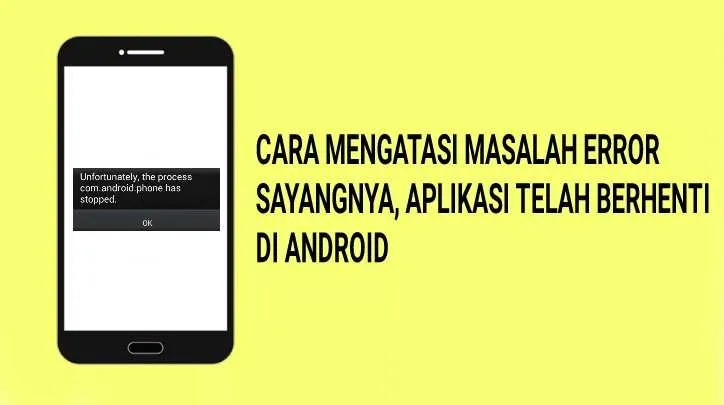
Bosan dengan pesan error “Sayangnya, proses com.android.phone telah berhenti”? Tenang, salah satu langkah troubleshooting yang bisa kamu coba adalah dengan masuk ke Mode Aman (Safe Mode). Mode ini merupakan fitur bawaan Android yang berguna untuk mendiagnosis dan mengatasi masalah aplikasi yang bermasalah, termasuk yang mungkin menjadi penyebab munculnya pesan error tersebut. Dengan menonaktifkan aplikasi pihak ketiga sementara, kamu bisa mengidentifikasi apakah ada aplikasi yang mengganggu kinerja sistem.
Safe Mode menjalankan Android hanya dengan aplikasi dan proses sistem bawaan. Aplikasi yang kamu unduh dari Google Play Store atau sumber lain akan dinonaktifkan sementara. Ini membantu mengisolasi masalah dan menentukan apakah aplikasi pihak ketiga yang menjadi biang keladinya.
Cara Mengakses Mode Aman
Cara masuk ke Safe Mode sedikit berbeda di setiap merek dan model HP Android. Namun, umumnya caranya cukup mudah. Berikut langkah-langkah umum yang bisa kamu coba:
- Tekan dan tahan tombol power hingga muncul pilihan untuk mematikan perangkat.
- Tekan dan tahan pilihan “Matikan” selama beberapa detik. Biasanya akan muncul konfirmasi untuk masuk ke Safe Mode.
- Konfirmasi pilihan untuk masuk ke Safe Mode. Perangkat akan restart dan masuk ke Safe Mode.
Jika cara di atas tidak berhasil, coba cari di pengaturan HP kamu atau manual pengguna. Setiap merek dan tipe Android mungkin memiliki cara yang sedikit berbeda.
Manfaat Menggunakan Mode Aman
Manfaat utama menggunakan Safe Mode dalam konteks pesan error “Sayangnya, proses com.android.phone telah berhenti” adalah untuk mengidentifikasi apakah aplikasi pihak ketiga yang menyebabkan masalah. Dengan menonaktifkan semua aplikasi pihak ketiga, kamu bisa melihat apakah pesan error masih muncul. Jika pesan error hilang saat di Safe Mode, berarti ada aplikasi pihak ketiga yang bermasalah dan perlu di-uninstall atau diperbarui.
Keluar dari Mode Aman
Keluar dari Safe Mode juga mudah. Kamu hanya perlu merestart perangkat Android kamu seperti biasa. Setelah perangkat menyala kembali, semua aplikasi pihak ketiga akan aktif kembali.
Hal yang Perlu Diperhatikan di Mode Aman
Saat berada di Safe Mode, kamu akan melihat teks “Safe Mode” di sudut layar, biasanya di bagian bawah. Ingatlah bahwa beberapa fitur dan aplikasi mungkin tidak berfungsi dengan optimal karena hanya aplikasi sistem yang berjalan. Setelah kamu mengidentifikasi dan mengatasi masalah, jangan lupa untuk keluar dari Safe Mode.
Tampilan Antarmuka Mode Aman
Secara visual, antarmuka Safe Mode pada umumnya hampir sama dengan mode normal. Perbedaannya hanya terletak pada teks “Safe Mode” yang muncul di salah satu sudut layar, biasanya di pojok kiri bawah. Tidak ada perubahan signifikan pada ikon, menu, atau tampilan keseluruhan sistem operasi. Warna dan tata letak antarmuka tetap sama seperti biasanya, hanya saja beberapa aplikasi pihak ketiga tidak dapat diakses.
Melakukan Reset Pabrik (Factory Reset)
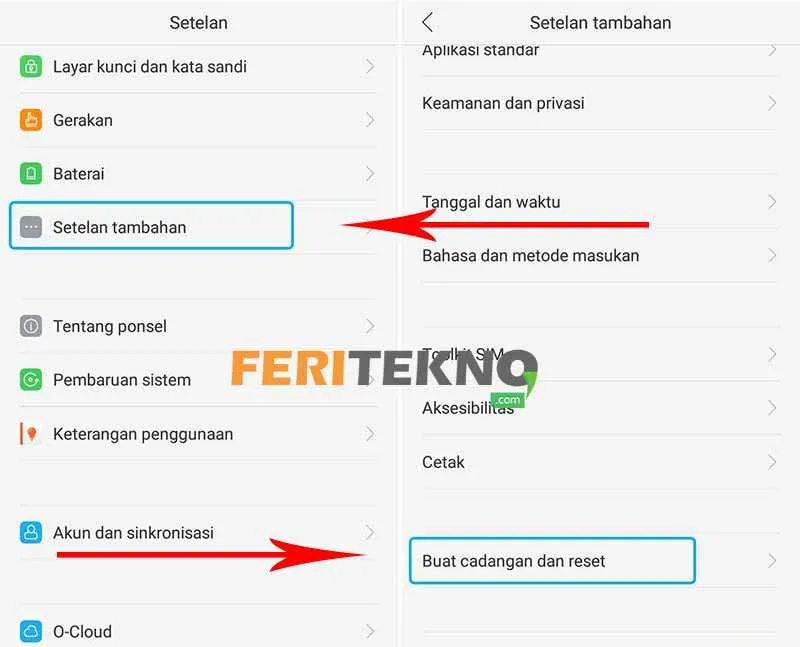
Nah, kalau berbagai cara di atas masih belum berhasil mengatasi masalah “Sayangnya, proses com.android.phone telah berhenti”, langkah terakhir yang bisa kamu coba adalah melakukan factory reset atau reset pabrik. Ini adalah solusi yang cukup ekstrem karena akan menghapus semua data di HP kamu, jadi pastikan kamu sudah mempertimbangkannya dengan matang ya!
Reset pabrik akan mengembalikan pengaturan HP kamu ke kondisi seperti saat pertama kali dibeli. Semua aplikasi, data, foto, video, dan pengaturan lainnya akan hilang. Oleh karena itu, langkah ini hanya direkomendasikan sebagai solusi terakhir jika cara-cara lain sudah dicoba dan gagal.
Kapan Reset Pabrik Diperlukan?
Reset pabrik umumnya diperlukan sebagai solusi terakhir ketika HP Android mengalami masalah sistemik yang serius dan tidak bisa diatasi dengan cara-cara lain, seperti: malfungsi sistem operasi, error yang terus berulang, atau HP yang tiba-tiba menjadi sangat lambat dan lemot. Intinya, kalau sudah mencoba berbagai solusi tapi masalah tetap ada, reset pabrik bisa jadi jalan keluar.
Langkah-langkah Melakukan Reset Pabrik
- Backup Data: Sebelum melakukan reset pabrik, pastikan kamu sudah melakukan backup semua data penting, seperti kontak, foto, video, dan dokumen. Kamu bisa menggunakan layanan cloud storage seperti Google Drive, atau mentransfer data ke komputer/laptop.
- Matikan Fitur Keamanan: Jika kamu menggunakan fitur keamanan seperti pola, PIN, atau sidik jari, pastikan kamu mengingat detailnya karena akan diminta saat proses reset.
- Buka Menu Pengaturan: Cari dan buka menu “Pengaturan” di HP Android kamu.
- Cari Menu “Sistem”: Di dalam menu pengaturan, cari dan pilih menu “Sistem”. Nama menu ini bisa sedikit berbeda tergantung merek dan versi Android HP kamu.
- Pilih “Reset Opsi”: Di dalam menu “Sistem”, cari dan pilih menu “Reset Opsi” atau yang serupa.
- Pilih “Hapus Semua Data (Reset Pabrik)”: Kamu akan melihat opsi “Hapus semua data (reset pabrik)” atau sebutan serupa. Pilih opsi ini.
- Konfirmasi Reset: HP kamu akan meminta konfirmasi untuk melanjutkan proses reset pabrik. Pastikan kamu sudah siap dan tekan tombol konfirmasi.
- Tunggu Proses Selesai: Proses reset pabrik akan memakan waktu beberapa menit. Jangan mematikan HP selama proses berlangsung.
Risiko dan Konsekuensi Melakukan Reset Pabrik
Melakukan reset pabrik memiliki beberapa risiko dan konsekuensi yang perlu dipertimbangkan. Semua data di HP kamu akan hilang secara permanen, termasuk aplikasi yang terinstal, pengaturan personal, dan file-file penting lainnya. Oleh karena itu, sangat penting untuk melakukan backup data terlebih dahulu sebelum melakukan reset pabrik. Selain itu, proses ini juga bisa memakan waktu cukup lama, tergantung spesifikasi HP kamu.
Peringatan! Reset pabrik akan menghapus SEMUA data di HP kamu. Pastikan kamu sudah melakukan backup data penting sebelum melanjutkan. Proses ini tidak dapat dibatalkan.
Langkah-langkah Backup Data Sebelum Reset Pabrik
Melakukan backup data sebelum reset pabrik sangat krusial untuk mencegah kehilangan data berharga. Berikut beberapa cara yang bisa kamu lakukan:
- Google Drive: Sinkronkan kontak, foto, dan data lainnya dengan Google Drive. Ini adalah cara termudah dan paling praktis.
- Transfer ke Komputer/Laptop: Sambungkan HP ke komputer/laptop dan salin semua data penting ke perangkat penyimpanan eksternal.
- Aplikasi Backup: Gunakan aplikasi backup pihak ketiga untuk mencadangkan data aplikasi, pengaturan, dan file lainnya.
Mencari Bantuan Profesional

Nah, setelah mencoba berbagai cara mengatasi error “Sayangnya, proses com.android.phone telah berhenti”, dan masalahnya masih berlanjut? Tenang, memilih untuk meminta bantuan profesional adalah langkah yang bijak. Jangan ragu untuk menyerahkan ponsel kesayanganmu ke ahlinya, terutama jika kamu sudah merasa kewalahan atau takut memperparah kerusakan.
Memilih teknisi yang tepat bisa jadi penyelamat ponselmu. Salah pilih, bisa-bisa malah menambah masalah. Berikut beberapa hal penting yang perlu kamu perhatikan.
Kapan Sebaiknya Meminta Bantuan Teknisi
Ada beberapa kondisi yang menunjukkan kamu perlu segera mencari bantuan teknisi. Misalnya, jika kamu sudah mencoba semua solusi umum yang ada di internet, namun error tetap muncul. Atau, jika kamu merasa tidak nyaman atau tidak yakin untuk melakukan perbaikan sendiri, karena khawatir akan memperparah kerusakan. Kondisi lain adalah jika kerusakan yang terjadi sudah cukup parah, seperti ponsel yang tiba-tiba mati total atau layar yang retak parah.
Tips Memilih Teknisi atau Pusat Layanan yang Terpercaya
Memilih teknisi yang tepat sama pentingnya dengan memilih dokter yang tepat. Perhatikan beberapa hal berikut: carilah teknisi atau pusat layanan yang memiliki reputasi baik, banyak ulasan positif dari pelanggan sebelumnya, dan pastikan mereka memberikan garansi atas perbaikan yang dilakukan. Jangan ragu untuk membandingkan harga dan layanan yang ditawarkan oleh beberapa tempat sebelum memutuskan.
- Cek reputasi online: Lihat ulasan di Google Maps, media sosial, atau forum online.
- Tanyakan garansi: Pertanyaan ini krusial untuk memastikan perbaikan yang dilakukan terjamin.
- Bandingkan harga: Jangan tergiur harga murah tanpa melihat kualitas layanan.
Panduan Berkomunikasi dengan Teknisi atau Pusat Layanan
Komunikasi yang efektif akan mempermudah proses perbaikan. Jelaskan dengan detail masalah yang kamu alami, termasuk langkah-langkah yang sudah kamu coba sebelumnya. Jangan ragu untuk bertanya tentang estimasi biaya dan waktu perbaikan. Jika memungkinkan, siapkan juga data penting yang tersimpan di ponselmu, untuk berjaga-jaga.
Informasi Kontak Beberapa Pusat Layanan Perbaikan Handphone
Berikut beberapa contoh pusat layanan perbaikan handphone (data ini bersifat ilustrasi dan mungkin perlu diverifikasi kembali):
| Nama Pusat Layanan | Kota | Nomor Telepon | Alamat |
|---|---|---|---|
| XYZ Service Center | Jakarta | 021-1234567 | Jl. Raya Utama No. 123 |
| ABC Mobile Repair | Bandung | 022-9876543 | Jl. Merdeka No. 456 |
| Smartphone Clinic | Surabaya | 031-7654321 | Jl. Diponegoro No. 789 |
| Gadget Doctor | Medan | 061-5432109 | Jl. Sudirman No. 101 |
Contoh Pertanyaan yang Dapat Diajukan kepada Teknisi
Berikut beberapa contoh pertanyaan yang bisa kamu ajukan untuk memastikan kamu mendapatkan informasi yang jelas dan akurat sebelum menyerahkan ponselmu:
- Berapa lama estimasi waktu perbaikannya?
- Berapa biaya perbaikannya, dan apa saja yang termasuk di dalamnya?
- Apakah ada garansi untuk perbaikan yang dilakukan?
- Apa saja langkah-langkah yang akan dilakukan untuk memperbaiki ponsel saya?
- Apakah data saya akan aman selama proses perbaikan?
Ringkasan Akhir
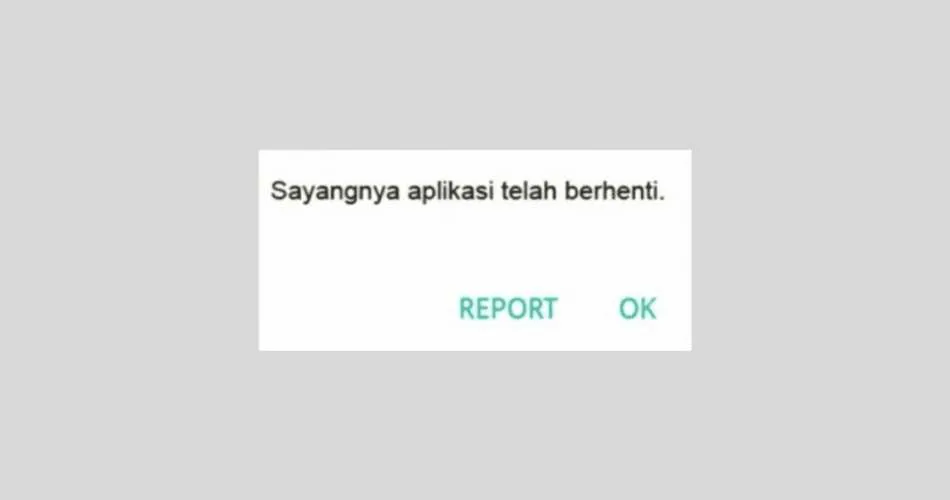
Mengatasi error “Sayangnya, proses com.android.phone telah berhenti” ternyata nggak serumit yang dibayangkan. Dengan mengikuti langkah-langkah di atas, mulai dari yang paling sederhana hingga solusi terakhir, kamu bisa kembali menikmati fungsi telepon di HP Androidmu. Ingat, pencegahan lebih baik daripada pengobatan! Selalu perbarui aplikasi dan jaga sistem operasi agar tetap up-to-date untuk meminimalisir masalah serupa di masa mendatang. Selamat mencoba!


What's Your Reaction?
-
0
 Like
Like -
0
 Dislike
Dislike -
0
 Funny
Funny -
0
 Angry
Angry -
0
 Sad
Sad -
0
 Wow
Wow








